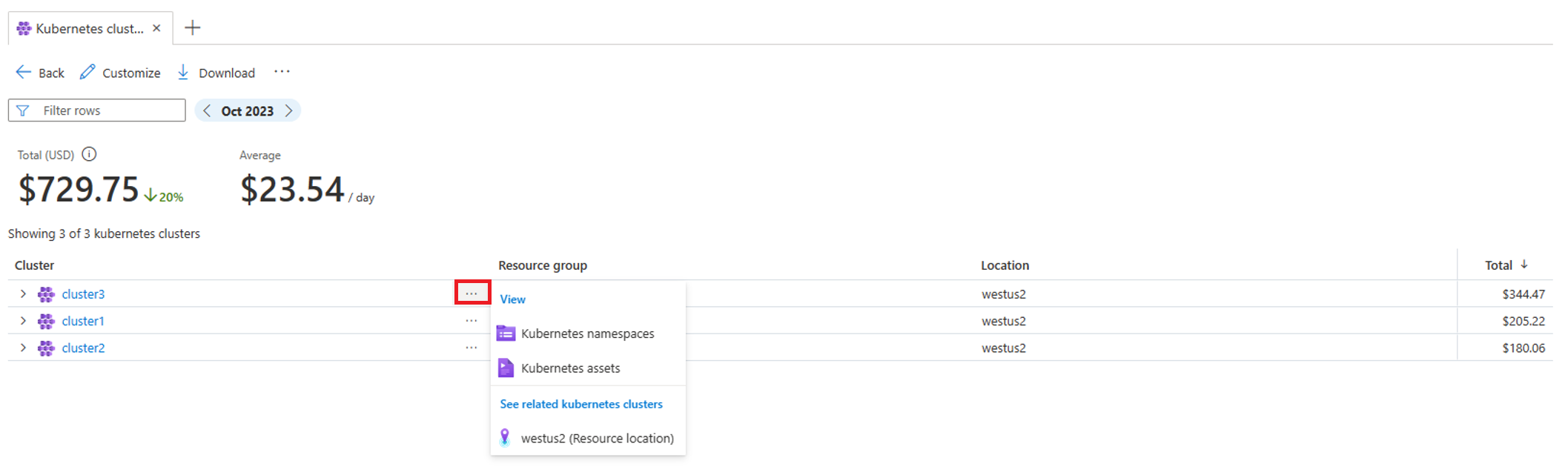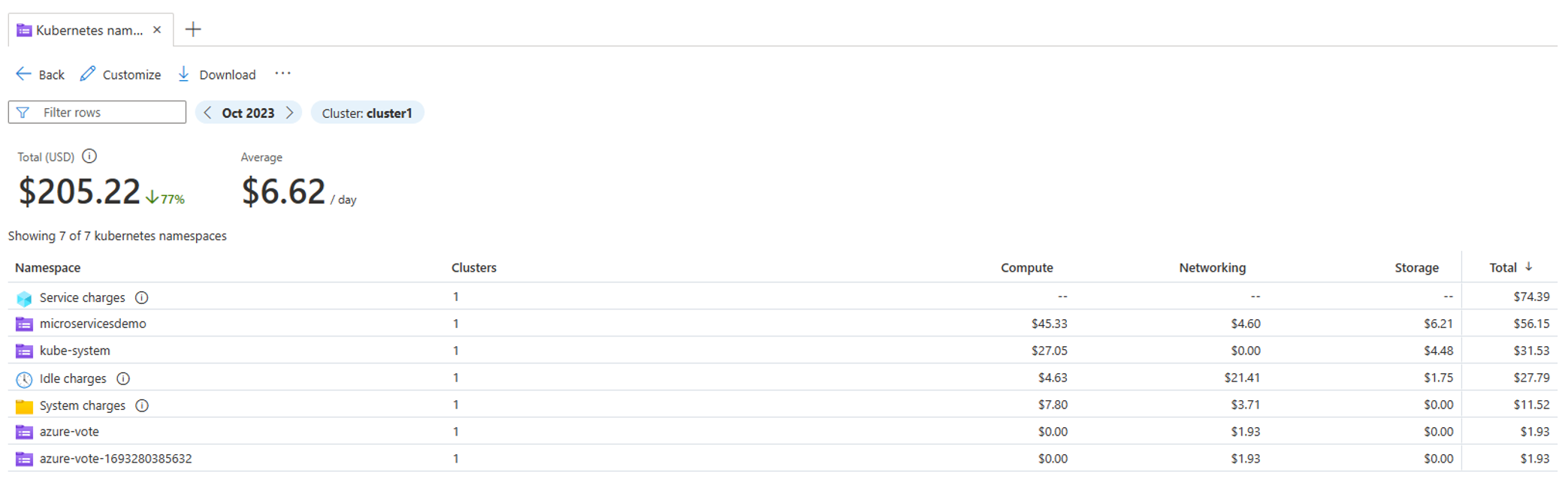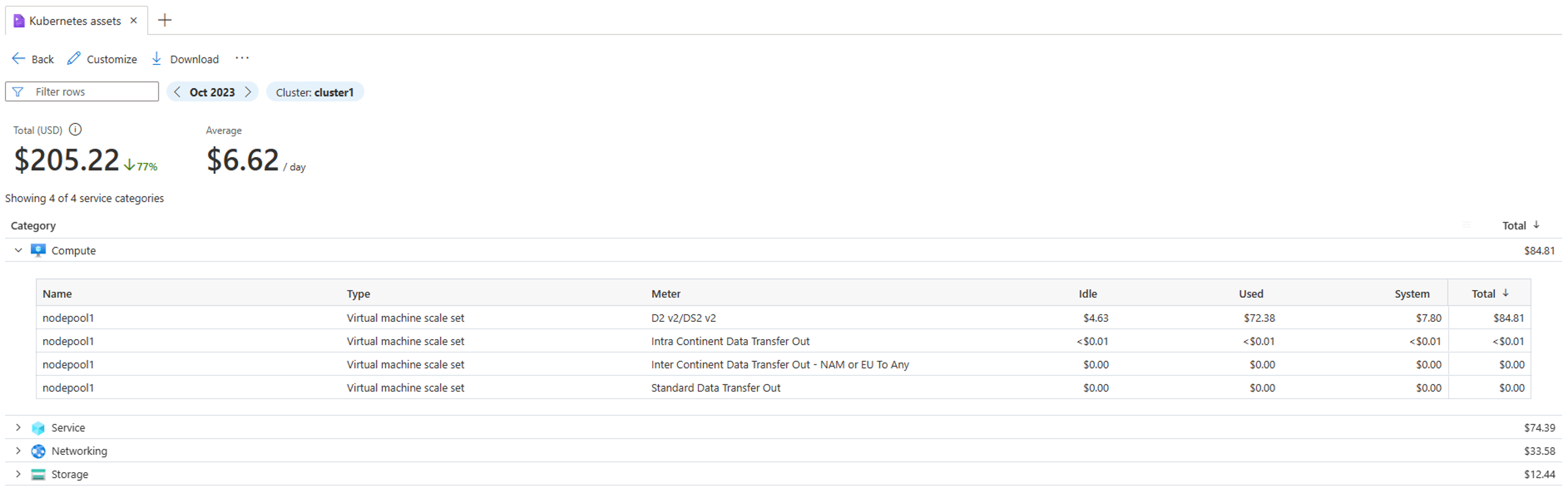檢視 Kubernetes 成本
本文可協助您在 Microsoft 成本管理中檢視 Azure Kubernetes Service (AKS) 成本。 您可以使用下列檢視來分析 Kubernetes 成本,這些成本可在訂用帳戶範圍取得。
- Kubernetes 叢集 – 顯示訂用帳戶中叢集的彙總成本。
- Kubernetes 命名空間 – 顯示訂用帳戶中所有叢集的命名空間彙總成本。
- Kubernetes 資產 – 顯示叢集中執行的資產成本。
瞭解 Kubernetes 叢集成本可協助您識別最佳化的機會。 它也可讓您將成本配置給在不同命名空間的共用叢集上執行其應用程式的不同小組。
必要條件
- 您必須在叢集上啟用 AKS 成本分析,才能檢視其成本。 如果您在訂用帳戶中執行多個叢集,則必須在每個叢集上啟用 AKS 成本分析。 如需如何啟用叢集成本分析的詳細資訊,請參閱 Azure Kubernetes Service 成本分析。
- Kubernetes 成本檢視僅適用於下列訂用帳戶合約類型:
- Enterprise 合約
- Microsoft 客戶合約
尚未支援其他合約類型。
- 您必須在裝載叢集的訂用帳戶上擁有下列其中一個角色。
- 擁有者
- 參與者
- 讀取者
- 成本管理讀者
- 成本管理參與者
存取 Kubernetes 成本檢視
使用下列任何方法來檢視 AKS 成本。
從 [訂用帳戶] 頁面檢視
若要從 [訂用帳戶] 頁面檢視 AKS 成本:
- 登入 Azure 入口網站並瀏覽至 [訂用帳戶]。
- 搜尋裝載叢集的訂用帳戶,然後加以選取。
- 從左側導覽功能表的 [成本管理] 下,選取 [成本分析]。
- 在 [檢視] 清單中,選取清單下拉式項目,然後選取 [Kubernetes 叢集]。
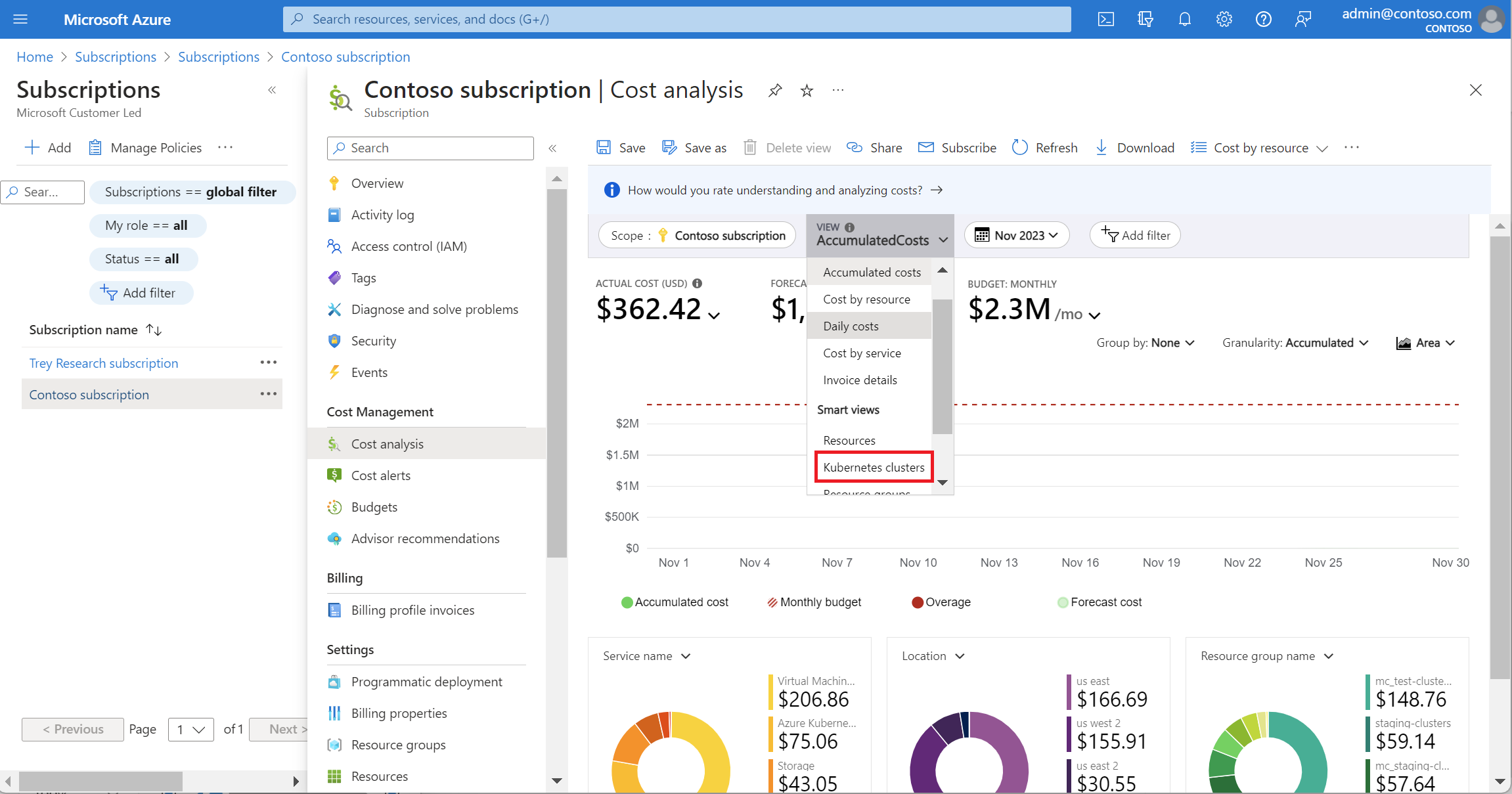
從 [成本管理] 頁面檢視
若要從 [成本管理] 頁面檢視 AKS 成本:
- 登入 Azure 入口網站並搜尋成本分析。
- 確認您位於正確的範圍。 如有必要,請選取 [變更] 以選取裝載 Kubernetes 叢集的正確訂用帳戶範圍。
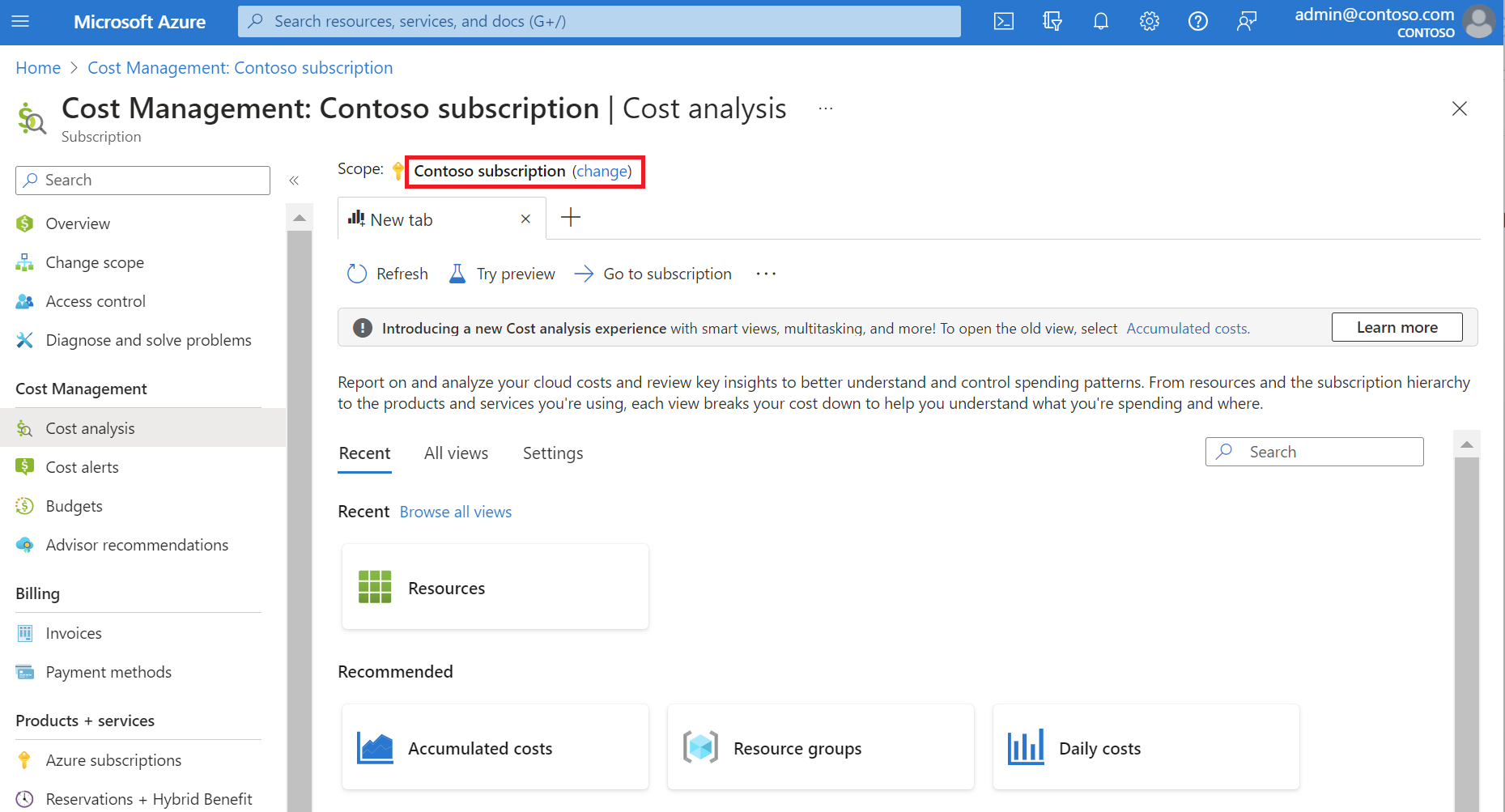
- 選取 [所有檢視] 索引標籤,然後在 [可自訂檢視] 底下,選取 [Kubernetes 檢視] 底下的檢視。
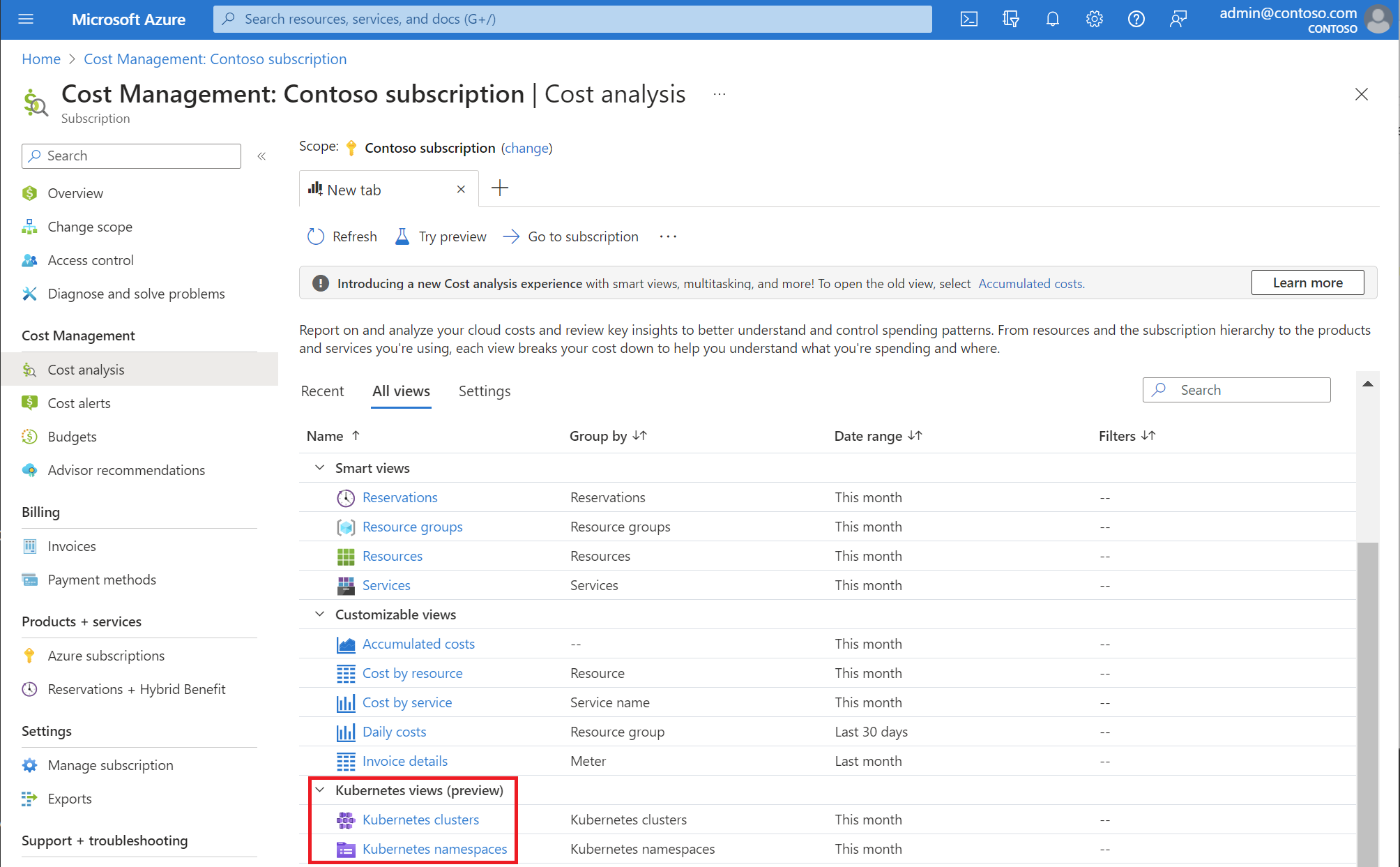
Kubernetes 叢集檢視
Kubernetes 叢集檢視會顯示訂用帳戶中所有叢集的成本。 透過此檢視,您可以向下鑽研叢集的命名空間或資產。 選取 [省略符號 (...)] 以查看其他檢視。
Kubernetes 命名空間檢視
Kubernetes 命名空間檢視會顯示叢集命名空間的成本,以及閒置和系統費用。 也會顯示代表執行時間 SLA 費用的服務費用。
Kubernetes 資產檢視
Kubernetes 資產檢視會顯示叢集中資產的成本,分類為其中一個服務類別:計算、網路和儲存體。 執行時間 SLA 費用位於服務類別之下。
檢視分攤成本
根據預設,所有 Kubernetes 檢視都會顯示實際成本。 您可以選取檢視頂端的 [自訂],然後選取 [分攤保留和節省方案購買] 來檢視分攤成本。
下一步
如需使用成本配置規則分割共用成本的詳細資訊,請參閱建立和管理 Azure 成本配置規則。